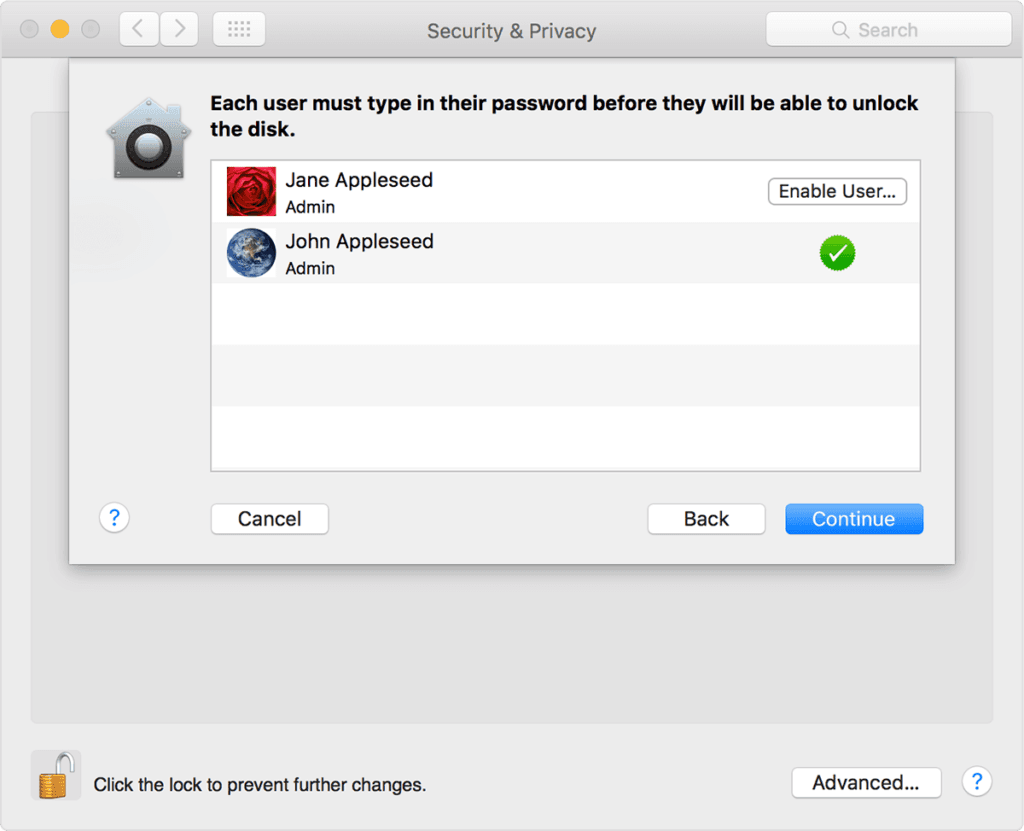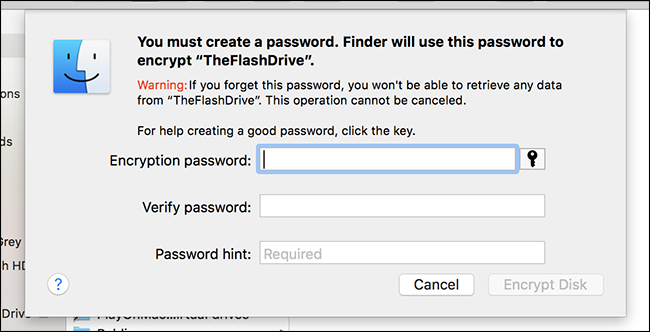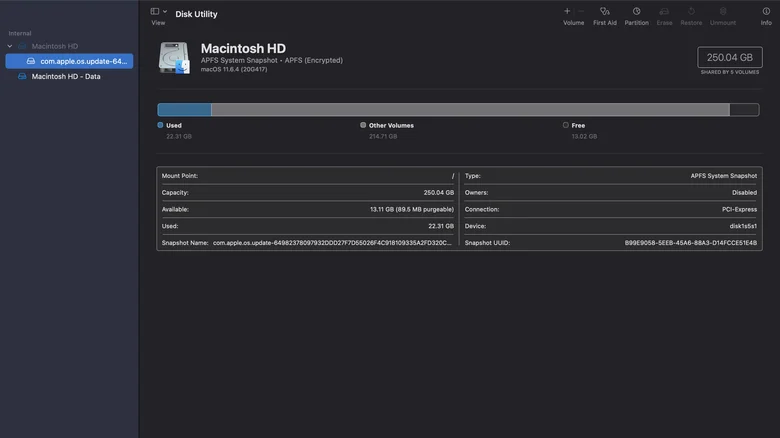طريقتين لأجل تشفير الهارد على ماك بوك وحماية البيانات
تعد حماية بيانات جهاز الكمبيوتر الخاص بك أمرًا ضروريًا للحفاظ على خصوصيتك المادية والرقمية. مع زيادة كمية المعلومات الحساسة المخزنة على أنظمة الكمبيوتر، يجب عليك اتخاذ الخطوات اللازمة للحفاظ على أمان بياناتك. يعد تشفير الهارد على ماك بوك وأقراص التخزين المتصلة إحدى الخطوات التي توفر طبقة أخرى من الأمان لحماية بياناتك من أعين المتطفلين وذوي النوايا السيئة. توفر أحدث أجهزة ماك بوك أداة تشفير مضمنة تسمى FileVault، والتي تسهل تشفير الهارد الخاص بك دون استخدام تطبيق تابع لجهة خارجية.
يمكن أن يحمي تشفير الهارد معلوماتك الحساسة، مثل البيانات المالية أو الشخصية، من الوصول غير المصرح به. بالإضافة إلى ذلك، يمكن للتشفير أيضًا حماية الماك بوك في حالة فقدان الهارد أو سرقته. إذا كنت تعمل في مجال عمل معين، فقد تتطلب وظيفتك تشفير الهارد بك بموجب القانون للامتثال للوائح خصوصية البيانات. علاوة على ذلك، يمكن أن يؤدي تشفير الهارد أيضًا إلى حماية المعلومات عند استخدام شبكات Wi-Fi العامة، والتي غالبًا ما تكون غير آمنة ويمكن أن تكون أرضًا خصبة للهاكرز ومجرمي الإنترنت.
كيفية تشفير الهارد على ماك بوك باستخدام FileVault
يعد تشفير قرص بدء التشغيل باستخدام FileVault الطريقة الأكثر شيوعًا إذا كان لديك جهاز ماك بوك. توفر أداة التشفير المدمجة من آبل، FileVault، تشفيرًا كاملًا للهارد، مما يضمن حماية جميع البيانات المخزنة على الهارد. هذا يجعل من السهل الحفاظ على المعلومات الحساسة، مثل البيانات المالية أو الشخصية، آمنة من الوصول غير المصرح به.
- افتح تفضيلات النظام وحدد الأمان والخصوصية.
- انقر فوق علامة التبويب FileVault.
- انقر فوق الزر Turn On FileVault.
- اختر ما إذا كنت تريد تخزين مفتاح الاسترداد مع آبل أو معك.
- انقر فوق متابعة.
- اختر المستخدمين الذين يمكنهم إلغاء قفل تشفير الهارد وإعادة تعيين كلمة المرور الخاصة بهم، إذا لزم الأمر.
- انقر فوق إعادة التشغيل لبدء عملية التشفير.
يمكن أن تستغرق عملية التشفير بعض الوقت، اعتمادًا على حجم الهارد وكمية البيانات المخزنة عليه. أثناء الإجراء، قد يعمل جهاز الكمبيوتر الخاص بك بشكل أبطأ من المعتاد، لذلك يجب عليك تشغيل عملية التشفير عندما لا تحتاج إلى الوصول إلى جهاز الكمبيوتر الخاص بك. من المهم أيضًا ملاحظة أنه إذا اخترت تخزين مفتاح الاسترداد مع Apple ، فستحتاج إلى تسجيل الدخول إلى حساب iCloud الخاص بك. إذا قررت الاحتفاظ به معك، فستحتاج إلى تخزينه في مكان آمن بالتأكيد.
بمجرد اكتمال عملية التشفير، سيتم إعادة تشغيل جهاز ماك بوك الخاص بك، وستحتاج إلى تسجيل الدخول باستخدام كلمة مرور حسابك للوصول إلى بياناتك.
كيفية تشفير الهارد على جهاز ماك بوك باستخدام Disk Utility
Disk Utility هي أداة قوية لمستخدمي ماك، حيث تقدم مجموعة من خيارات إدارة الهارد وتشفيره. بينما يعد FileVault خيارًا شائعًا ومناسبًا لأقراص الهارد، فقد تفضل استخدام Disk Utility للحصول على خيارات أكثر تقدمًا فيما يتعلق بالتشفير – خاصةً فيما يتعلق بأي أجهزة تخزين خارجية قد ترغب في استخدامها مع جهاز ماك الخاص بك.
- للوصول إلى Disk Utility على جهاز ماك الخاص بك، انتقل إلى مجلد التطبيقات وابحث عن Disk Utility.
- حدد الهارد الذي تريد تشفيره من قائمة الأقراص المتاحة من الشريط الجانبي. يجب أن تكون قادرًا على رؤية أي أجهزة داخلية أو خارجية متاحة.
- اختر زر Erase من شريط الأدوات وحدد اسمًا جديدًا.
- حدد قائمة Scheme وانقر فوق GUID Partition Map.
- بعد ذلك، حدد التنسيق وانقر فوق تنسيق النظام المشفر الذي تريده. حدد كلمة مرور قوية وانقر فوق اختيار.
- اختر محو وتم.
اقرأ أيضاً: شرح عمل بارتشن في الماك بسهولة بواسطة اداة Disk Utility
لماذا يجب عليك تشفير هارد جهاز الماك الخاص بك
هناك العديد من الأسباب لتشفير هارد التخزين الخاص بك. إذا كنت تعمل بمجالات عمل حساسة، مثل مصالح العمل المالية أو الشخصية، فيجب عليك تشفير الهارد الخاص بك لحمايته من الوصول غير المصرح به. يوفر تشفير الهارد الخاص بك أيضًا راحة البال. إذا قمت بتخزين معلومات قيمة أو حساسة على قرص التخزين الخاص بك، فأنت تريد أن تعرف أنه آمن ومحمي من الوصول غير المصرح به. التشفير هو وسيلة مباشرة وفعالة لضمان بقاء معلوماتك الشخصية في مكان مؤمن ومُحكم.
سيتم تشفير البيانات المخزنة على الهارد وحمايتها من الوصول غير المصرح به، مما يوفر الحماية من هجمات فيروس الفدية المحتملة. يمكنك تغيير كلمة مرور التشفير في أي وقت بالانتقال إلى ملف> تغيير كلمة المرور داخل تطبيق Disk Utility، وذلك وفقًا لشركة Apple.
ختامًا
هذا كل ما في الأمر، مجلدات وملفات جهاز ماك بوك الخاصة بك لن يضع عليها أي شخص يده عليك بخلافك أنت! لكن لا تنس أن تشفير الهارد الخاص بجهاز ماك الخاص بك هي مجرد جزء واحد من الحماية الأمنية الشاملة لجهازك وتجربة استخدامك. لكي تكون آمنًا حقًا عبر الإنترنت ، ستحتاج أيضًا إلى استخدام شبكة افتراضية خاصة (أو VPN) ومنتجات أخرى للأمن السيبراني لحماية هويتك وإبعاد مجرمي الإنترنت عنك وعن بياناتك المُخزنة على جهازك.